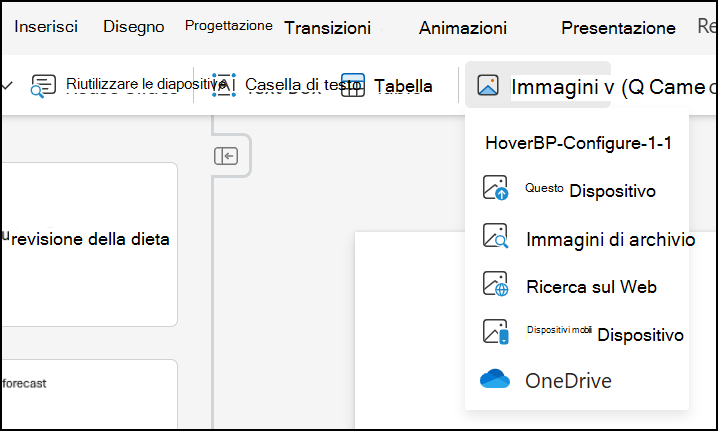A meno che il grafico Excel non sia archiviato in un servizio di hosting cloud come OneDrive o in un sito Web, non sarà possibile collegarlo. Detto questo, ecco alcuni modi per includere un grafico Excel nelle diapositive:
-
Se i dati del grafico vengono continuamente aggiornati e sono ospitati in un sito Web o in OneDrive (o un servizio di hosting cloud simile), aggiungere un collegamento ipertestuale da una diapositiva della presentazione al grafico Excel.
-
Se i dati non cambiano o se le modifiche non sono importanti, creare uno screenshot del grafico in Excel e inserirlo come immagine nella diapositiva. Ecco come fare:
-
In Excel per il Web o Excel desktop premere STAMP e salvarlo come immagine usando un'applicazione editor di immagini, ad esempio Paint per Windows o iPhoto per Mac.
-
In PowerPoint per il Web selezionare Immagini nella scheda Inserisci.
-
Trovare l'immagine del grafico Excel e quindi fare clic su Apri.
Dopo aver aggiunto l'immagine, è anche possibile eseguire le operazioni seguenti:
-